
|
Vista ad albero Therefore™ |
Scroll |
 Salvataggio dei documenti in Therefore™ mediante la funzione Vista ad albero di Therefore™
Salvataggio dei documenti in Therefore™ mediante la funzione Vista ad albero di Therefore™
1.Se una una vista ad albero è stata in Solution Designer, essa risulterà visibile in Esplora risorse di Windows® e funzionerà come tutte le altre cartelle. Trascinare e rilasciare i documenti nella cartella desiderata.
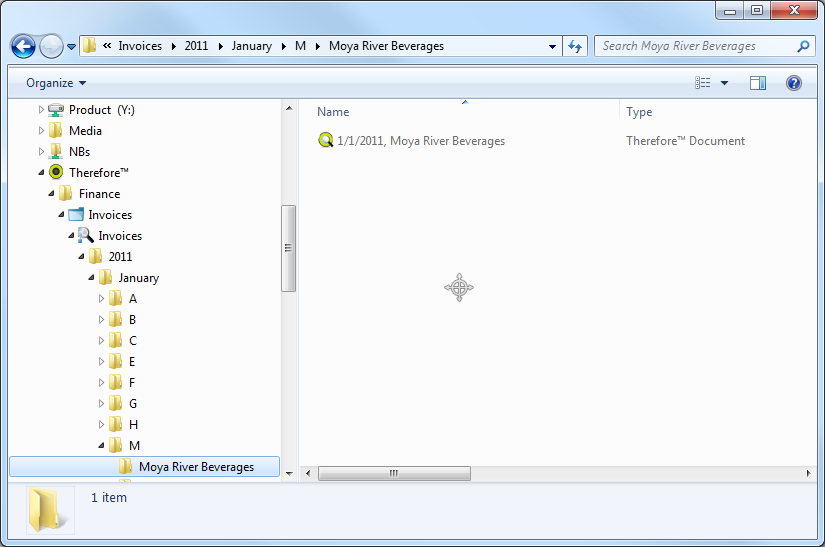
2.Viene visualizzata la finestra di dialogo dei dati di indice della categoria. Se sono stati selezionati più documenti, in corrispondenza del pulsante Salva è possibile selezionare se si desidera salvare i file selezionati Come documento singolo o Come documenti distinti. A seconda del livello della vista ad albero nel quale viene rilasciato il documento, è possibile compilare automaticamente i dati di indice. Una volta specificati tutti i dati di indice, fare clic su Salva per aggiungere i documenti in Therefore™.
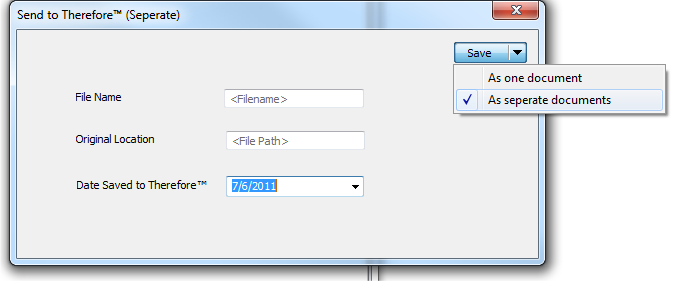
 Ricerca dei documenti in Therefore™ mediante la funzione Vista ad albero di Therefore™
Ricerca dei documenti in Therefore™ mediante la funzione Vista ad albero di Therefore™
1.All'interno di Therefore™, i documenti possono essere ritrovati sfogliando le cartelle della vista ad albero e facendo doppio clic sul documento per aprirlo in Therefore™ Viewer.
 Aggiornamento della vista ad albero di Therefore™ e modifica delle proprietà predefinite?
Aggiornamento della vista ad albero di Therefore™ e modifica delle proprietà predefinite?
1.Se si fa clic con il pulsante destro del mouse sull'oggetto principale Therefore™ viene aperto un menu di scelta rapida. Per aggiornare la vista ad albero, fare clic con il pulsante destro su Therefore™ e selezionare Aggiorna.
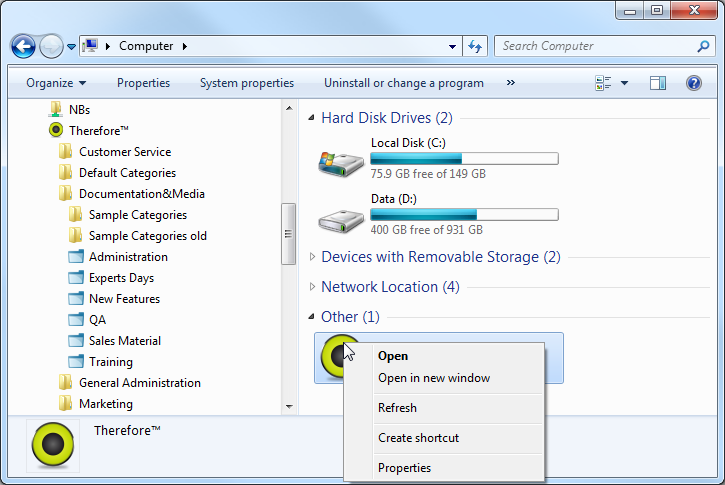
2.Se si fa clic su Proprietà, viene aperta la finestra di dialogo delle proprietà di Therefore™.
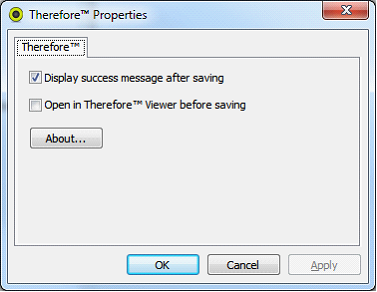
Visualizza messaggio di operazione riuscita dopo il salvataggio
Se si seleziona questa opzione, dopo il salvataggio del documento in Therefore™ viene visualizzato un messaggio di conferma.
Apri in Therefore™ Viewer prima di salvare
Se si seleziona questa opzione, il documento viene aperto in Therefore™ Viewer per la verifica prima del salvataggio.
